云骑士装机大师增量备份的详细方法
本文将详细介绍云骑士装机大师如何进行增量备份。
云骑士装机大师增量备份的详细方法

我们需要打开云骑士装机大师,点击【备份/还原】,选择【系统备份和还原】,然后再点击【增量备份和还原】
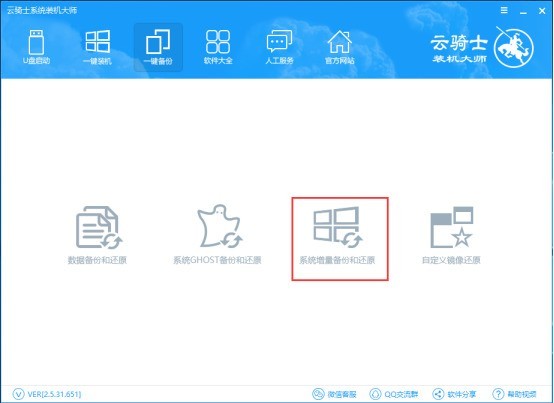
然后我们点击【系统增量备份】,在弹出的提示框中点击【确定】执行系统增量备份操作
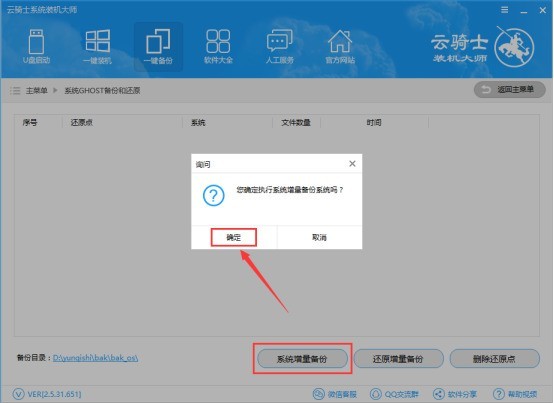
提示执行该操作需开启VSS服务,点击【确定】执行
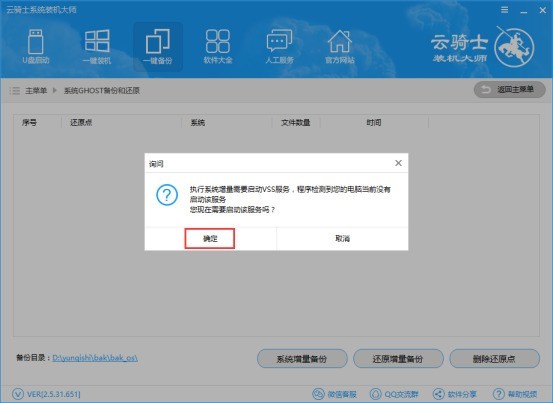
提示修改VSS服务启动类型成功,需重启计算机才能生效,点击【确定】重启计算机
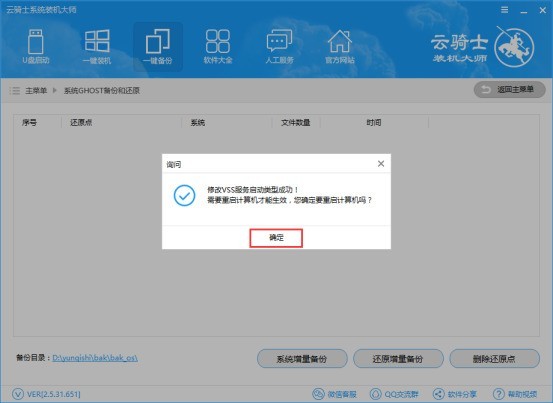
这时我们重启后可以检查下VSS服务是否开启,右键点击桌面上的计算机图标,选择管理,在打开的计算机管理窗口中,展开到服务和应用程序》服务,在右侧找到“Volume Shadow Copy”并选择启动此服务

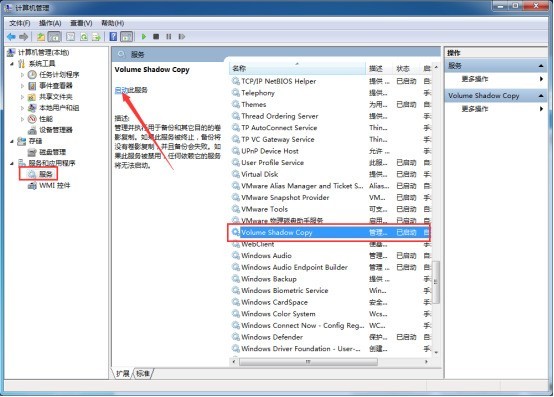
再次打开云骑士,点击【一键备份】,【系统增量备份和还原】,【系统增量备份】,弹出提示框,点击【确定】执行系统增量备份操作
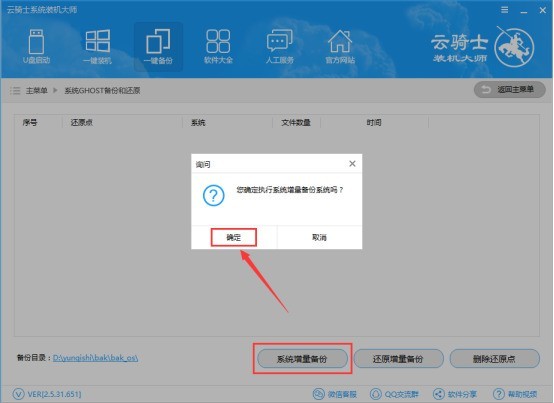
然后我们输入还原点备份,选择压缩等级,之后点击【设置】
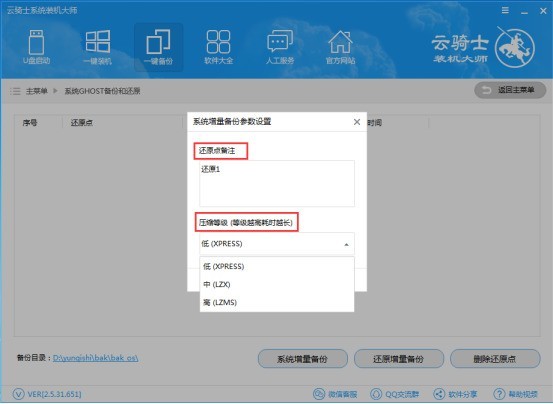
正在归档文件,时间可能会有点久,耐心等待下
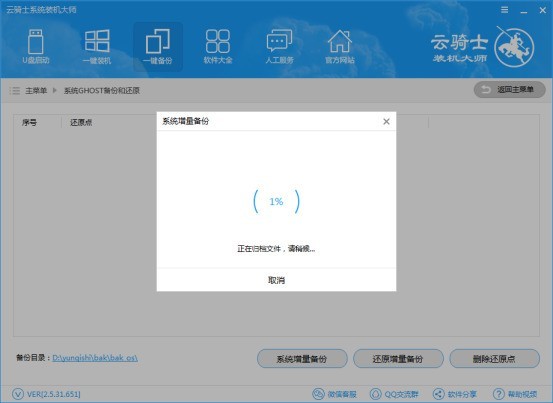
完成后就会显示刚才增量备份的信息,包括还原点,系统,文件数量以及时间
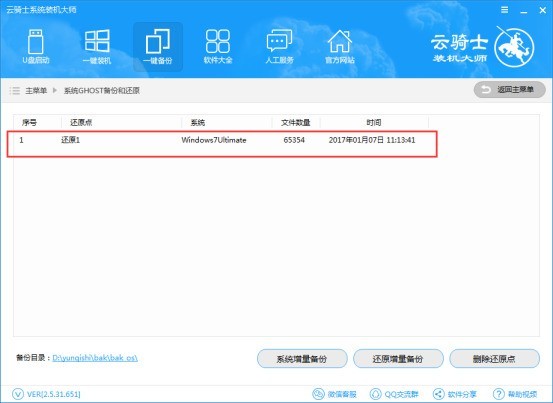
上文就是云骑士装机大师增量备份的详细方法,你们是不是都学会了呀!
文章标题:云骑士装机大师增量备份的详细方法
文章链接://m.i-boarding.com/jiqiao/124793.html
为给用户提供更多有价值信息,ZOL下载站整理发布,如果有侵权请联系删除,转载请保留出处。
- 上一问:云骑士装机大师重装win8的操作步骤
- 下一问:C盘能格式化吗
相关软件推荐
其他类似技巧
- 2024-03-29 10:47:44云骑士装机大师增量备份的详细方法
- 2024-03-29 10:47:44云骑士装机大师重装win8的操作步骤
- 2024-03-29 10:47:44云骑士装机大师设置自定义镜像还原的操作步骤
- 2024-03-29 10:47:43云骑士装机大师备份和还原的操作步骤
- 2024-03-29 10:47:43云骑士装机大师重装非当前系统的操作步骤
- 2024-02-16 10:31:00云骑士装机大师如何制作启动盘?云骑士装机大师制作启动盘的方法
- 2024-02-16 10:31:00云骑士装机大师如何卸载?云骑士装机大师卸载方法
- 2024-02-16 10:31:00云骑士装机大师如何分区?云骑士系统硬盘分区方法
- 2024-01-09 13:36:55云骑士装机大师U盘装系统的具体操作步骤
- 2022-08-09 14:07:58win10系统重装d盘文件还在吗
云骑士装机大师软件简介
云骑士装机大师是一款实用性非常高的系统重装软件,该软件的界面简洁明晰、操作方便快捷,兼容性强,就算是电脑小白用户也可以非常轻松的靠自己把心爱的电脑系统进行重装,云骑士装机大师是用户维护电脑最好的辅助工具。感兴趣的朋友千万不要错过哦!zol提供云骑士装机大师官方下载。
...
详细介绍»









